Как уменьшить зум на телефоне
Блестящие лекция, семинар, мастер-класс и тренинг пройдут впустую, если у организатора возникли проблемы со звуковым оборудованием. Читайте, как настроить звук в Zoom, проверить работу микрофона и динамика, отрегулировать громкость, задать звуковые уведомления при подключении участников, включить режим эхо- и шумоподавления на компьютере и телефоне. Чтобы выполнить настройки звука в приложении на компьютере, щелкните по значку с шестеренкой в правом верхнем углу главного окна программы и перейдите в раздел «Звук».
Если организуете удаленную встречу в приложении на смартфоне, авторизуйтесь в Зум, кликните по шестеренке внизу справа, и задайте параметры микрофона в разделе «Настройки конференции».
Перед тем как конфигурировать звуковое оборудование, не забудьте скачать Zoom с главной страницы нашего сайта. Пользователям доступна последняя версия дистрибутива клиента конференций на русском языке.
Настройка звука в Zoom на компьютере
2. Нажмите на значок с шестеренкой вверху окна справа.
3. Перейдите в раздел «Звук».

4. Нажмите на кнопку «Проверить» справа от слова «Динамик».


Когда играет тестовый звук, подвигайте ползунок громкости и выберите оптимальное значение.

5. Щелкните «Проверить» справа от надписи «Микрофон».
Кнопка «Проверить» изменит название на «Запись». Произнесите тестовую фразу. Через шесть секунд программа переименует кнопку в «Воспроизведение». Убедитесь, что отчетливо слышите голос.


6. Установите флажок «Автоматически регулировать громкость», чтобы система автоматически выбирала оптимальное значение громкости микрофона.
Протестировать аудиооборудование компьютера можно во время подключения к конференции или после того, как вы присоединились к совещанию. Щелкните по голубой ссылке «Проверить динамик и микрофон» или кликните по стрелке рядом с микрофоном и выберите третий снизу пункт меню.




Проверка аудиооборудования завершена. Можно подключаться к конференции, но мы рекомендуем потратить 3 – 4 минуты и настроить микрофон и динамик исходя из специфики удаленной встречи.
Если хотите, чтобы о входящем звонке уведомляло одно аудиоустройство компьютера, а голос собеседника во время конференции передавало другое, установите чекбокс «Использовать отдельное звуковое устройство для одновременного воспроизведения рингтона» и выберите альтернативный динамик в списке.
В поле «Подавление фонового шума» оставьте установленное по умолчанию значение «Автоматически». При неудовлетворительном качестве шумоподавления поэкспериментируйте со значениями «Низкий», «Средний», «Высокий».

Если уверены в работе звукового оборудования ПК и хотите избежать проверки микрофона и динамика при подключении, отметьте галочку «Автоматически входить в аудиоконференцию с компьютера при входе в конференцию». После этого вам не придется нажимать на кнопку «Войти с использованием звука компьютера» каждый раз, когда подключаетесь к удаленной встрече.
Как настроить микрофон в Зуме при подключении к вебинару? При участии в планерке, мозговом штурме или обсуждении, во время которого каждый участник имеет право высказаться, сбросьте флажок «Отключить звук моего микрофона при подключении к конференции». Не тратьте время на включение звука, после того как присоединились к удаленной встрече. Если слушаете доклад в форме монолога, который не подразумевает коллективного обсуждения, установите галочку и не отвлекайте спикера посторонними звуками микрофона. Когда выступление закончится, и придет время задавать вопросы, кликните по перечеркнутой иконке с микрофоном «Включить звук» или используйте сочетание клавиш «Alt+A».
Для корректной работы внешнего микрофона и наушников отметьте флажок «Синхронизировать кнопки гарнитуры».

Пользователей интересует, как настроить звук в Зуме, когда конференция уже началась. Кликните по стрелке рядом с микрофоном и в контекстном меню выберите нижний пункт «Настройки звука».

Расширенные настройки звука
Чтобы настроить дополнительные параметры микрофона в Zoom, кликните по кнопке «Расширенные» в правом нижнем углу окна.
Не проставляйте флажок «Показывать во время конференции функцию «Включить звук оригинала для микрофона».


До версии 5.2.0 платформа конференций позволяла настроить три параметра: «Подавление постоянного фонового шума», «Подавление прерывистого фонового шума», «Подавление эха». Постоянный фоновый шум – это, к примеру, работа офисного кондиционера или вентилятора компьютера, разговор по телефону в соседней комнате. Примеры прерывистого фонового шума – щелчки по клавишам, скрип стула или закрывающейся двери. По умолчанию во всех трех списках установлено значение «Автоматически», рекомендуем не менять дефолтные расширенные настройки звука Zoom.
Помимо «Автоматически» для параметров «Подавление постоянного фонового шума» и «Подавление прерывистого фонового шума» можно задать значения «Умеренный», «Сильный шум» и «Отключить». Для режима «Подавление эха» предусмотрено только одно альтернативное значение – «Сильный шум».
Чтобы улучшить качество звука, перед началом конференции выберите тихое место вдали от включенных электроприборов. Удостоверьтесь в том, что провод микрофона не поврежден, а штекер плотно держится в разъеме. Установите актуальные драйверы звуковой карты и проверьте настройки микрофона. Если ничего не помогло, попросите участников встречи уменьшить громкость динамиков.
Как настроит звук в личном кабинете на сайте

Переключатель «Отключать звук участников после входа» бесполезен: клиент видеоконференций ориентируется на настройки приложения для компьютера и телефона и игнорирует установленный на сайте параметр.
Как настроить звук в Zoom на телефоне
Разработчики платформы видеоконференций предложили мобильным пользователям ограниченные настройки звука. Отдельной вкладки «Звук» в приложении ZOOM Cloud Meetings не предусмотрено. Чтобы настроить микрофон, щелкните по шестеренке в правом нижнем углу окна и перейдите в раздел «Конференция».
Как и на компьютере, активируйте параметр «Всегда выключать звук моего микрофона» только в том случае, когда удаленная встреча – это выступление одного участника, и обсуждение запланировано в конце семинара. Если дискуссия подразумевает обмен мнениями с начала собрания, переведите ползунок в выключенное положение.
Параметр «Использовать звук оригинала» не активируйте. Подавление шума микрофона в Зуме у смартфона работает по умолчанию, и пользователю не следует отключать режим шумоподавления.

Как организатору семинара на телефоне настроить звук при подключении участников? Создайте конференцию и щелкните по иконке с тремя точками «Подробнее» в правом нижнем углу экрана. В контекстном меню выберите нижний пункт меню «Настройки конференции». Чтобы управлять звуком, когда слушатели присоединяются к удаленной встрече, меняйте положение тумблера «Выключать звук при входе» в группе полей «Общие».

Тумблер «Включить звук у себя» оставьте во включенном положении. Переключатель «Воспроизводить сигнал при подключении и выходе» выключите, если в конференции принимают участие более шести человек.

Смартфоны, оснащенные оптическим зумом, сегодня очень популярны, равно как и заоблачные цифры, которые производители печатают в своих рекламных кампаниях для максимального вовлечения. Что означает зум «100x» даже в таких условиях?
Мы рассмотрим вопрос о фокусных расстояниях, уровнях масштабирования и оптическом увеличении в смартфонах.
Основы: угол зрения, фокусное расстояние и эквивалентное фокусное расстояние
Чтобы определить уровень оптического зума, который на самом деле предлагает смартфон, нам сначала нужно взглянуть на фокусные расстояния. Фокусное расстояние объектива указывает расстояние между объективом и его фокусной точкой. Поэтому оптическая система с очень большим фокусным расстоянием фокусирует свет, чтобы он перемещался очень далеко за объективом. Таким образом, большое фокусное расстояние означает небольшой угол зрения, или, в просторечии, известный как «большой зум».
Различные размеры сенсоров для смартфонов
Чтобы рассчитать сенсор изображения в уравнении и сравнить разные камеры друг с другом, существует так называемый формат или коэффициент обрезки, известный также как «кроп». Коэффициент форматирования определяется как «один» для полнокадрового и / или 35-мм сенсора. Коэффициент обрезки просто описывает отношение измерения диагонали в полном формате к измерению диагонали соответствующего сенсора изображения.
Если вы умножите фактическое фокусное расстояние оптической системы на коэффициент обрезки сенсора изображения, вы получите фокусное расстояние оптической системы в его 35-миллиметровом эквиваленте. Это также является наиболее часто встречающейся спецификацией в технической документации оборудования производителей смартфонов. Это имеет смысл, поскольку эквивалентное фокусное расстояние прямо пропорционально углу зрения и, таким образом, обеспечивает сопоставимое значение для всех смартфонов и камер.
Фокусные расстояния и их углы обзора
| 35-MM ЭКВИВАЛЕНТ ФОКУСНОГО РАССТОЯНИЯ | УГОЛ ОБЗОРА В ДИАГОНАЛЬНОМ ИЗМЕРЕНИИ |
| 12 миллиметров | 122.0 градуса |
| 24 миллиметра | 84.1 градуса |
| 50 миллиметров | 46.8 градусов |
| 85 миллиметров | 28.6 градуса |
| 105 миллиметров | 23.3 градуса |
Полезный совет:
Почти каждая камера хранит все виды информации о настройках, используемых в данных EXIF фотографий формата JPEG. Здесь вы всегда найдете фактическое фокусное расстояние, а не его 35-мм эквивалент. Это интересно для тех, кто любит все сложные детали, описанные в технических характеристиках оборудования. Если вы знаете эквивалентное фокусное расстояние, отношение к фактическому фокусному расстоянию позволяет сделать достаточно точный вывод о размере сенсора. Хотя это часто не
раскрывается в технических характеристиках оборудования, производители теперь создают очень миниатюрные сенсоры, спрятанные в смартфонные камеры.
Что означает оптический зум для смартфонов?
Сегодня эквивалентное фокусное расстояние 35 мм точно определяет, насколько большой объект отображается на сенсоре на определенном расстоянии от камеры. Оптический зум означает, что камера может реализовывать различные углы изображения или размеры изображения, изменяя фокусное расстояние.

Цифровой зум, с другой стороны, представляет собой не что иное, как обрезку фотографии с помощью программного обеспечения, которое уменьшает угол обзора или увеличивает фокусное расстояние. По сравнению с необрезанной фотографией это, естественно, означает потерю разрешения. Не имеет значения, обрезаете ли вы с помощью Photoshop (в центре) или с «гибридным зумом» (справа).
Что означает 30-кратный оптический зум?

Извините, но это просто глупо.
Ответ на вопрос «откуда» возникло число «100x» достаточно прост: от воображения менеджеров по продуктам Samsung. В отличие от оптических зумов «настоящих» камер, этот якобы «100x» зум не имеет абсолютно никакого отношения к оптическим возможностям системы камер. Скорее, Samsung решила заострить внимание на некоторой фантастической цифре в качестве верхнего предела для своей камеры.
После нескольких лет образовательной работы журналистов-технологов, которые фактически внедрили термины «цифровой зум», «гибридный зум» или «космический зум» в наше коллективное сознание, следующая броская фраза, которая сегодня распространена, будет «оптический зум». Независимо от названия, это ничего не значит, кроме простого цифрового зума, который достиг максимального оптического фокусного расстояния.

Качество изображения при 100х достаточно, чтобы заставить вас поеживаться? Не берите в голову, пока вы можете выгравировать такое число на корпусе смартфона. Изображение при 100-кратном зуме выглядит очень неясным уже в формате размера почтовой марки в этом коллаже. Поверьте мне, вы вряд ли захотите видеть такую большую картину.
Существует ли 60-кратный, 100-кратный или будущий 200-кратный гибридный зум в спецификации, это ничего не говорит о качестве изображения. В лучшем случае это подчеркивает серьезность различных производителей смартфонов. Если вы действительно хотите узнать, насколько близко смартфон может увеличивать изображение при сохранении приемлемого качества изображения, важно указать следующие три значения:
- Фокусное расстояние телеобъектива в 35-мм эквиваленте.
- Использованный сенсор изображения для этого же телеобъектива.
- Скорость телеобъектива.
Наконец, не менее важен тот факт, что интенсивность света или апертура телеобъектива также играет роль. Апертура описывает, сколько света сенсор может захватить для фотографии. Как правило, чем больше света, тем меньше шума и тем меньше риск сотрясения камеры. Это особенно относится к телеобъективам на смартфонах, которые обычно страдают от заведомо слабых объективов.

Перископические объективы – относительно новое явление: у Honor 30 Pro + также объектив с очень большим фокусным расстоянием. Тем не менее, «50-кратный зум» на корпусе не оправдывает такое утверждение.
Эти три аспекта можно увидеть в спецификации. Вместе с общеизвестно трудным количественным определением качества алгоритмов камеры, они во многом отвечают за качество изображения.
Цифровой зум против оптического: лучше, чем предполагает его репутация
Хотя потенциальная шумиха была предсказуема, цифровой зум в Samsung Galaxy S20, вероятно, лучше, чем многие другие варианты оптического зума. Это связано с тем, что 64-мегапиксельный сенсор действительно – 1 / 1,72 дюйма и имеет площадь поверхности около 40 мм2. Если бы нам пришлось разделить сенсор на девять прямоугольников одинакового размера и рассмотреть среднюю область в качестве независимого сенсора, мы получили бы 1 / 4,4-дюймовый сенсор, который Huawei использует в своем нынешнем флагмане P20 Pro с точки зрения размера сенсора. Это стоит того, чтобы присмотреться.
Совет по покупке: лучший смартфон с оптическим зумом Какой смартфон имеет лучший оптический зум? Наши предыдущие тесты фактически указывают на Samsung Galaxy S20 Ultra, фотография с которого была панорамирована выше.
Основная сфера использования Zoom – запуск видеоконференций с большим количеством участников. Чтобы все могли видеть пользователя, у него должна быть подключена и правильно настроена камера. На мобильных устройствах с этим проблем почти не бывает, а вот в программе для ПК могут возникнуть проблемы. Из нашей статьи вы узнаете, как настроить камеру в Зуме на любых устройствах. Также речь пойдет о функции «Виртуальный фон». А в последнем разделе будут описаны возможные проблемы с видео и способы их решения.
Руководство
Для начала нам нужно попасть на страницу параметров. Проще всего это сделать, когда пользователь вошел в учетную запись на компьютере:
Если же авторизация еще не пройдена, то данный способ не подойдет. Но есть два других:

Теперь посетите раздел «Видео».В нем нам интересны следующие опции:
В разделе «Расширенные» находятся параметры обработки видео. Их трогать без особой нужды не рекомендуется.
Если картинка в окне предпросмотра показывается некорректно, то попробуйте ее повернуть с помощью соответствующей кнопки в верхнем правом углу:
Мобильные устройства
В приложении для Android и iOS как таковых настроек камеры нет. Но есть несколько полезных опций, например, отключение видео при подключении к конференции. Добраться до этого параметра выйдет так:

В самой видеоконференции вы можете вернуть картинку, если нажмите на соответствующую иконку:

А чтобы сменить отображение с передней камеры на заднюю, тапните на характерный значок в верхнем левом углу:
Виртуальный фон
Функция «Виртуальный фон» заменяет фон на видео с камеры участника с привычной обстановки на любую картинку или же видеоролик. Доступна она как в мобильном приложении, так и в программе для компьютера.
Это очень полезная особенность с большим количеством сценариев использования, например, можно разыграть конференцию так, что она проходит не в обстановке квартиры, а на заброшенном пляже. В общем, огромное количество сценариев.
Подробности по использованию функции «Виртуальный фон» мы расписали в отдельных статьях:
Решение проблем
Даже когда все правильно настроено, видео может не выводиться. Это относится и к ПК, и к мобильным устройствам. В первую очередь вам стоит проверить, не использует ли в настоящее время другая программа камеру. Если это действительно так, то на время общения в видеоконференции ее следует закрыть.
Следующий момент относится только к приложению для смартфонов и планшетов. Пока вы не разрешите доступ к камере в Zoom, она не будет работать. Вообще это делается на этапе установке приложения, при первом запуске или при подключении к онлайн-встрече.
Но на Айфоне и Айпаде могут понадобиться дополнительные шаги:
Крайняя мера для мобильных устройств – удаление и повторная установка приложения Зум. Вот ссылки на соответствующие инструкции:
Технологии мобильной фотосъемки развиваются все стремительнее с каждым годом, и популярность мобильной фотографии растет вслед за качеством снимков. И если до недавних пор наличие единственной (не считая селфи) камеры в смартфоне было абсолютной нормой, то теперь рынок завоевывают мобильные устройства с двумя, тремя и даже четырьмя встроенными камерами, такие как Huawei P30 Pro. Для чего же эти камеры нужны, и не излишество ли это? Давайте разбираться.

Еще пару лет назад мы были поставлены перед фактом, что съемка на смартфон — это обязательно съемка на широкоугольную оптику или, говоря простым языком, — съемка с большим углом обзора, при которой в кадре у нас оказывается сразу много объектов. В профессиональной фотографии широкоугольная оптика используется в основном при съемке пейзажей, иногда — в репортаже, когда важно передать массовость или показать масштаб места действия.
Наверняка вы отмечали, что пейзажи, снятые на хороший смартфон, тоже могут выглядеть прекрасно, потому что оптика изначально «заточена» под этот жанр. Но в ситуациях, когда нам нужно сфотографировать объект крупным планом, отсекая из кадра все посторонние предметы, могут возникнуть проблемы: для того, чтобы сделать подобное фото на смартфон, нужно максимально приблизиться к объекту, а съемка на широкоугольный объектив с близкого расстояния приводит к неизбежным оптическим искажениям. Не говоря уже о том, что возможность подойти вплотную не всегда и есть. Цифровой зум — сомнительный выход, так как по сути мы лишь вырезаем часть снимка, теряя разрешение, детализацию и в целом качество фотографии. Наличие нескольких камер в смартфоне выводит съемку на принципиально новый уровень и расширяет творческие горизонты.
Вот несколько примеров ситуаций, когда нам может понадобиться съемка с зумом.
1. Самая простая ситуация — когда объект съемки находится далеко и нет физической возможности к нему подойти. Например, вы находитесь на концерте и хотите сделать не снимок толпы с яркой сценой на заднем плане, а кадры непосредственно с выступающими артистами.
Фото слева сделано на основной объектив, фото справа — с применением пятикратного зума:

В пейзажной фотографии это тоже актуально: общий план не всегда смотрится эффектно, обилие лишних деталей, попавших в поле зрения камеры, может сделать фото «проходным». Вычленяя из сцены самый интересный фрагмент, мы помогаем зрителю не распылять внимание.
Скучное небо без облаков, обилие невыразительной зелени на переднем плане — все это делает первый пейзаж ничем не примечательным. Второй кадр более лаконичный и цельный, сделать его удалось благодаря использованию зум-объектива, не меняя точку съемки:

2. С помощью зум-объектива можно создавать интересные, минималистичные кадры, которые отлично будут смотреться, например, в качестве обоев на рабочий стол.
К фотографиям из окна самолета все, в принципе, привыкли, и они всегда выглядят похожими. Но снимая не общий план, а фактуру облаков, можно сделать более нестандартный кадр! Убирая из снимка все лишнее, насыщая его плотной фактурой, можно сделать интересные фоновые заставки:

3. Шикарные макрофотографии — еще одно преимущество работы с зумом. Попробуйте отойти от идеи, что зум нужен только для съемки чего-то далекого. Иногда, напротив, очень интересно включить его и сделать кадр с минимального допустимого расстояния — всего с пары сантиметров. Вас впечатлят возможности увеличения, а ваши подписчики в инстаграме едва ли догадаются, что фото сделано не на профессиональную макрооптику. Для получения наилучшего результата постарайтесь найти для смартфона опору и фотографировать при хорошем освещении — тогда ни дрожание рук, ни длинная выдержка не помешают сделать качественный кадр!
Макрофотография — целый увлекательный мир, и теперь, чтобы попрактиковаться в этом жанре вам не нужен будет профессиональный фотоаппарат и специализированная оптика. Эти снимки сделаны с пятикратным зумом с расстояния в пару сантиметров от объекта:
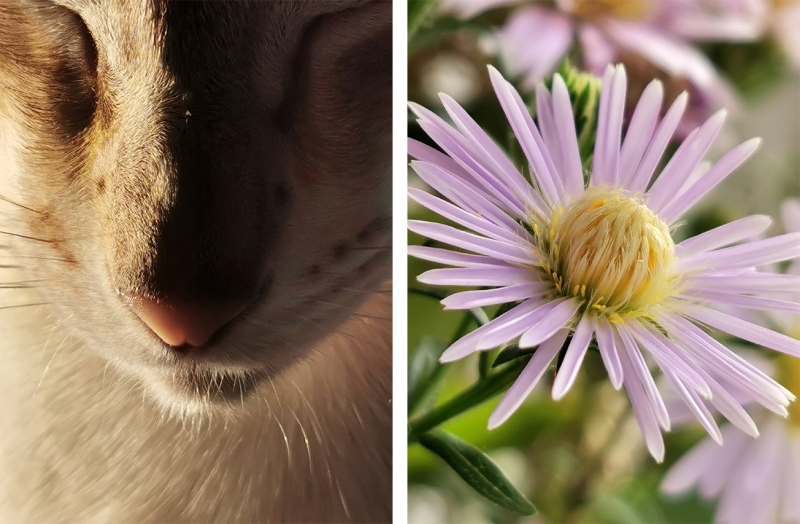
4. Съемка портретов крупным планом на смартфон — больная тема для многих. Вы наверняка замечали, что на таких снимках выглядите «не очень» - лицо неестественно вытянутое, нос слишком большой. Происходит это из-за тех самых широкоугольных искажений, о которых сказано в начале статьи. То, что находится ближе всего к камере — то получается на снимке самым крупным, и в случае с портретами достается как раз носу. Приходится вертеться так и эдак в поисках более-менее приличного ракурса, но искажения все равно остаются. С новой системой камер эта проблема решается легко: достаточно отойти на несколько шагов от портретируемого и включить пятикратный зум.

5. И, конечно, в жизни иногда бывают ситуации, когда нам хочется снять что-то, оставшись незамеченным: увидели интересный аксессуар у человека на улице, но стесняетесь подойти ближе; заметили выразительную сценку, но понимаете, что ваше присутствие спугнет момент. А может быть, вам нужно зафиксировать на фото или видео какое-то противоправное действие? Конечно, здесь выручит зум, обеспечив качественный результат.
Способ простейший, но держу в курсе несведущих, так как сам недавно прознал. Это делается во время самой конференции через микшер громкости.
1. На примере Win 10. Наводим курсор на значок громкости на панели задач:

2.Нажимаем правой кнопкой мыши и открываем микшер:

3. Находим приложение "Zoom конференция" и меняем громкость:

как изменить положение мыши без перезагрузки ? Вин 95
Что делать если курсор мыши дополз до края экрана (Win 3.11)?Раньше мне приходилось отодвигать стол с компьютером иколонками подальше (в другую комнату), чтобы было не так громко. Спасибо вам огромное, вы открыли мне глаза, жизнь теперь наладится.
Советую добавить в заголовок слово "лайфхак".
Ваш корабль, капитан

Билл Гейтс нервно кусает губы в сторонке, такого работника упустил.
До чего технологии дошли, чудо какое-то
А ты точно не хакер?
Выросло поколение ламеров.
Фига ты мамкин программист. Респектую)


Русская смекалка
Есть у меня один клиент из России. Переехал в Испанию, работает уже несколько лет в сфере IT в одной крупной европейской компании.
Недавно ему нужно было менять документы местные, а для этого нужно взять запись в интернете. Для тех кто живёт в Испании, тот понимает, что это ещё тот геморрой сидеть и ловить запись постоянно. Их выкидывают рандомно каждый день и тот кто успел - тот и съел, как говорится. На всех не хватает.
По итогу клиенту надоело это дело и он просто взял и написал код для сайта, на что потратил около 5 часов времени. Зато когда поставил "бот систему", то уже через 8 часов была взята запись на приём. Ибо зачем самому сидеть тыкаться, когда можно просто заставить это ловить алгоритмы. Сам я не программист и не рублю в терминах, но попытался объяснить весь великолепный лайфхак.
Если бы не он, то дальше так же бы сидели и в ручную тыкались в этих испанских правительственных "говносайтах" тормозящих вечно. Теперь одной проблемой меньше.
Русская смекалка в действии))) Памятник человеку надо за такое поставить!)

Интернет радио и небольшой хак
Навеяно постом. И что-то вспомнилось.
Но с приходом HTML5 браузеры научились не только в музыку, а еще видео, 3д и кучу всего. Теперь чтобы послушать радио с любой точки мира нужно всего пару кликов. Все пляски с ссылками ушли в прошлое.
А теперь хак, как выдрать радио из браузера и вставить его себе в плеер.
Для этого нужен Chrome. Открываем сайт с музыкой и нажимаем F12.

Во вкладке Application ищем папку: Frames->Top->Media и там должен лежать аудиофайлик, например .aacp. Кликаем правой кнопкой и копируем ссылку на него.

Может есть трюки попроще, но я научился только так и только с Хромом.
Далее самое интересное. Открываем любимый плеер, AIMP, Media Player Classic, VLC (уверен что многие плееры такое умеют) и просто открываем URL, вставив туда нашу ссылку на файл. (на счет древнего Winamp, не уверен что он откроет .aacp)

На смартфоне тоже все работает, почему бы и нет.

И все это без всратых ненужных сайтов с рекламой, со всякими ихними приложениями - если спросите вы зачем все это. Переключение по различным радио по списку в плейлисте и любимый, ламповый звук эквалайзера с басами.
В сети продали полмиллиона аккаунтов Zoom

Компания также наняла разведывательные фирмы, чтобы выяснить, кто отвечает за продажу паролей и инструменты, используемые для их сбора. Кроме того, ведется расследование неназванной компании, которая обманула людей, заставив их загрузить вредоносные программы и раскрыв информацию о своем логине на определенных сайтах.
Согласно описанию в App Store и Google Play, приложение Zoom Cloud Meeting обеспечивает наилучшее качество видеоконференций для iPhone, iPad и Android. Сейчас самое настоящее время расцвета Zoom, поскольку пандемия заставляет проводить все мероприятия в онлайн. Zoom используется даже для проведения свадеб.
Хотя у Zoom наблюдается рост числа ежедневных участников, у него есть серьезные проблемы с конфиденциальностью
Основатель и генеральный директор Эрик Юань объяснил некоторые проблемы с безопасностью, которые были у Zoom, заявив, что платформа предназначена для крупных компаний, имеющих свой IT-отдел. В марте этого года было обнаружено, что iOS-приложение Zoom отправляет информацию о пользователях в Facebook без ведома пользователя. Zoom ответил, что Facebook собирает данные, связанные с маркой и моделью устройства, а также с операционной системой, используемой для входа в приложение. Обновление удалило эту возможность. В том же месяце был подан иск, обвиняющий Zoom в передаче информации о пользователях третьим лицам, включая Facebook.
В прошлом месяце New York Times обнаружил функцию интеллектуального анализа данных в Zoom, использующую инструмент, разработанный для сопоставления имен пользователей Zoom и адресов электронной почты с их профилями в LinkedIn. Другие участники той же видеоконференции, которые использовали LinkedIn Sales Navigator, могли просматривать профили участников LinkedIn без их разрешения, нажимая значок рядом с их именами. И Zoom, и LinkedIn приостановили эту функцию.
В попытке вернуть доверие пользователей генеральный директор Zoom Эрик Юань недавно объявил о 90-дневном плане безопасности. Одна из новых инициатив позволяет пользователям решать, через какие регионы будут проходить их данные. Ранее все данные передавались через Китай, что вызвало оживление в Вашингтоне.
Читайте также:


